Baixe no Windows XP
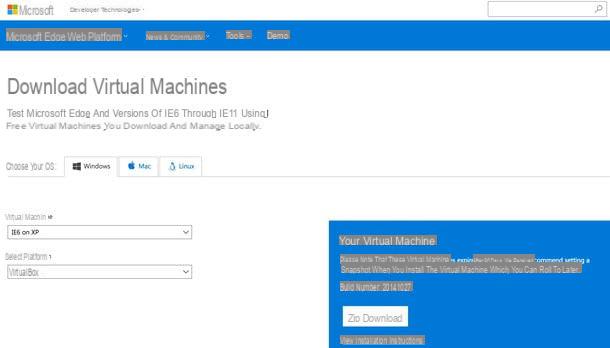
Tudo que você precisa fazer para baixe o Windows XP é conectar-se ao site da Microsoft e selecionar o item IE6 no XP no menu suspenso Máquina virtual. Depois disso, você precisa expandir o menu suspenso Selecione a plataforma, selecione o nome de seu software de virtualização preferido a partir do último (por exemplo, VirtualBox o VMWare) e clique no botão Baixar .zip que aparece à direita.
Se você estiver usando um Mac e quiser virtualizar o Windows XP em softwares como Parallels Desktop ou VirtualBox (que também está disponível para OS X), antes de iniciar o download da máquina virtual certifique-se de que a guia está selecionada Mac no topo da página.
Nota: a máquina virtual do Windows XP pesa mais de 1 GB. Para baixá-lo você precisa de uma conexão ADSL moderadamente rápida ... e um pouco de paciência!
Instalação do Windows XP

Depois que o download for concluído, você precisa abrir o arquivo zip que contém a máquina virtual do Windows XP e extraia-a para uma pasta de sua escolha. Em alguns casos o arquivo pode ser dividido em várias partes, para fundi-lo tem que reunir todos os arquivos que o compõem na mesma pasta, tem que abrir o Prompt de comando e você tem que dar os seguintes comandos.
- cd [pasta] onde em vez de "pasta" você deve indicar o caminho completo da pasta onde você reuniu os arquivos que compõem o arquivo de vários volumes.
- `copy / b * .zip.00? combinado.zip`
Quando a operação for concluída, extraia a máquina virtual do arquivo zip unificado e "alimente" com seu software de virtualização favorito. Eu recomendo o VirtualBox, que é totalmente gratuito e funciona em todos os principais sistemas operacionais de PC: Windows, OS X e Linux.
Para importar a máquina virtual do Windows XP para o VirtualBox, inicie o último e selecione o item Importar aplicativo virtual do menu Envie o que está localizado no canto superior esquerdo.
Na janela que se abre, clique no ícone de pasta, selecione o arquivo .isto Windows XP e clique no botão primeiro Continuando e, em seguida, importação para concluir o processo de importação da máquina virtual.
Neste ponto, clique duas vezes no nome da máquina virtual (IE6 - WinXP) que apareceu na tela principal do VirtualBox e aguarde alguns segundos para o sistema operacional iniciar. Você também pode excluir o arquivo .ova.
Se você não usa o VirtualBox, mas sim o VMWare, descubra como importar sua máquina virtual seguindo as instruções que você encontra no tutorial sobre como virtualizar com VMWare.
Configuração do Windows XP

Conforme mencionado acima, a máquina virtual do Windows XP está em inglês e expira após os primeiros 90 dias de uso. Infelizmente não é possível traduzi-lo para o na sua língua, mas você ainda pode ajustar as configurações relacionadas ao layout do teclado e à região geográfica.
Então vá para Iniciar> Painel de controle, clique duas vezes no ícone Opções regionais e de linguagem e definir os menus suspensos presentes na janela que se abre em cidade.
Em seguida, vá para a guia Idiomas, clique no botão Detalhes e definir o layout do idioma para na sua língua, escolhendo a voz cidade - cidade no menu suspenso Idioma de entrada padrão. Clique em OK para salvar as alterações.
Quanto ao vencimento da máquina virtual após 90 dias, você pode resolver o problema acessando o menu máquina do VirtualBox e começando a criar um instantâneo (ou seja, um instantâneo da máquina virtual).
Como baixar ISO Windows XP
olhar baixe o Windows XP no formato tradicional (portanto no formato ISO) e não na forma de uma máquina virtual, desculpe, mas essa operação não é mais viável. Como abundantemente apontado acima, o Windows XP é um sistema operacional desatualizado e não pode ser legalmente comprado ou baixado da Internet. Na verdade, se você ainda o usa, atualize-o imediatamente seguindo os conselhos que você encontra no meu guia sobre como atualizar o XP.
Como baixar o Windows XP
























